你当前正在访问 Microsoft Azure Global Edition 技术文档网站。 如果需要访问由世纪互联运营的 Microsoft Azure 中国技术文档网站,请访问 https://docs.azure.cn。
配置适用于 Azure VMware 解决方案的 DHCP
在私有云环境中运行的应用程序和工作负载需要使用名称解析和 DHCP 服务来进行查找和 IP 地址分配。 需有适当的 DHCP 和 DNS 基础结构才能提供这些服务。 在私有云环境中,可以配置一个虚拟机来提供这些服务。
使用内置于 NSX-T 数据中心的 DHCP 服务,或使用私有云中的本地 DHCP 服务器,而不要通过 WAN 将广播 DHCP 流量路由回本地。
重要
如果将默认路由播发到 Azure VMware 解决方案,则必须允许 DNS 转发器访问配置的 DNS 服务器,并且它们必须支持公用名称解析。
本文介绍如何使用以下方式之一使用 NSX-T Manager 为Azure VMware 解决方案配置 DHCP:
提示
如果要使用对 NSX-T 数据中心操作的简化视图来配置 DHCP,请参阅配置适用于 Azure VMware 解决方案的 DHCP。
重要
对于在 2021 年 7 月 1 日或之后创建的云,必须使用 NSX-T 数据中心操作的简化视图在环境中的默认第 1 层网关上配置 DHCP。
当 DHCP 服务器位于本地数据中心时,DHCP 对于 VMware HCX L2 延伸网络中的虚拟机不起作用。 默认情况下,NSX-T 数据中心会阻止所有 DHCP 请求遍历 L2 延伸网络。 有关解决方案,请参阅在 L2 延伸 VMware HCX 网络上配置 DHCP 过程。
使用 Azure 门户创建 DHCP 服务器或中继
可以直接在 Azure 门户中的 Azure VMware 解决方案创建 DHCP 服务器或中继。 DHCP 服务器或中继连接到第 1 层网关,该网关是在部署 Azure VMware 解决方案时创建的。 你提供 DHCP 范围的所有段都是此 DHCP 的一部分。 创建 DHCP 服务器或 DHCP 中继后,必须在段级别定义子网或范围才能使用它。
在 Azure VMware 解决方案私有云的“工作负荷网络”下,选择“DHCP”>“添加”。
选择“DHCP 服务器”或“DHCP 中继”,然后提供服务器或中继的名称和三个 IP 地址。
注意
对于 DHCP 中继,只需一个 IP 地址就能成功配置。
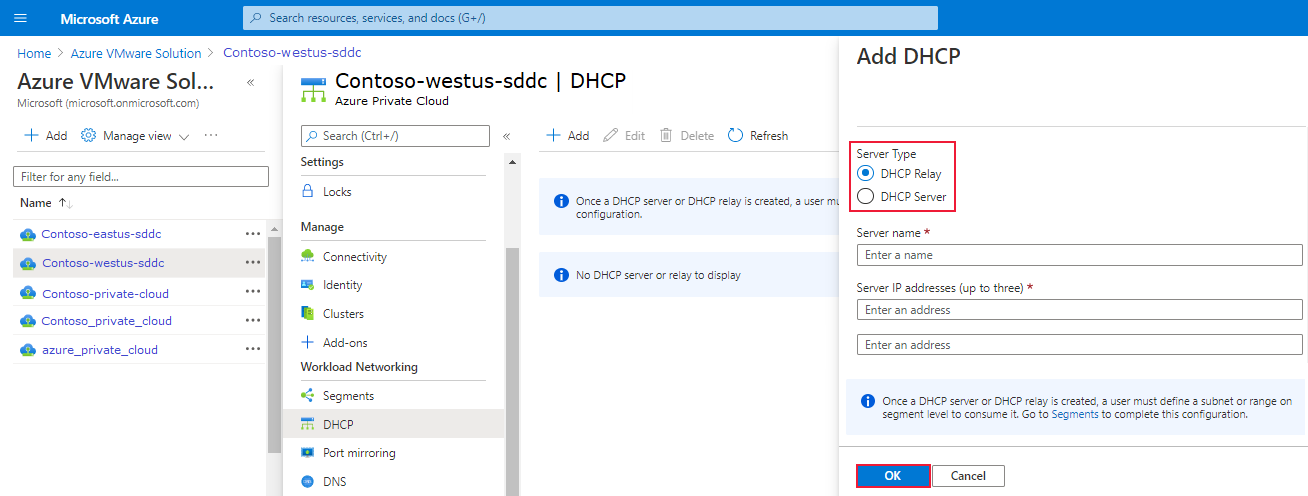
通过在逻辑段上提供 DHCP 范围来完成 DHCP 配置,然后选择“确定”。
使用 NSX-T 数据中心来托管 DHCP 服务器
如果要使用 NSX-T 数据中心托管 DHCP 服务器,请创建 DHCP 服务器和中继服务。 接下来添加网络段并指定 DHCP IP 地址范围。
创建 DHCP 服务器
在 NSX-T 管理器中,选择“网络>DHCP”,然后选择“添加 DHCP 配置文件”。
选择“ 添加 DHCP 配置文件”,输入名称,然后选择“ 保存”。 注意:不需要 IP 地址,因此如果未输入任何 IP 地址,NSX-T Manager 会设置一个。
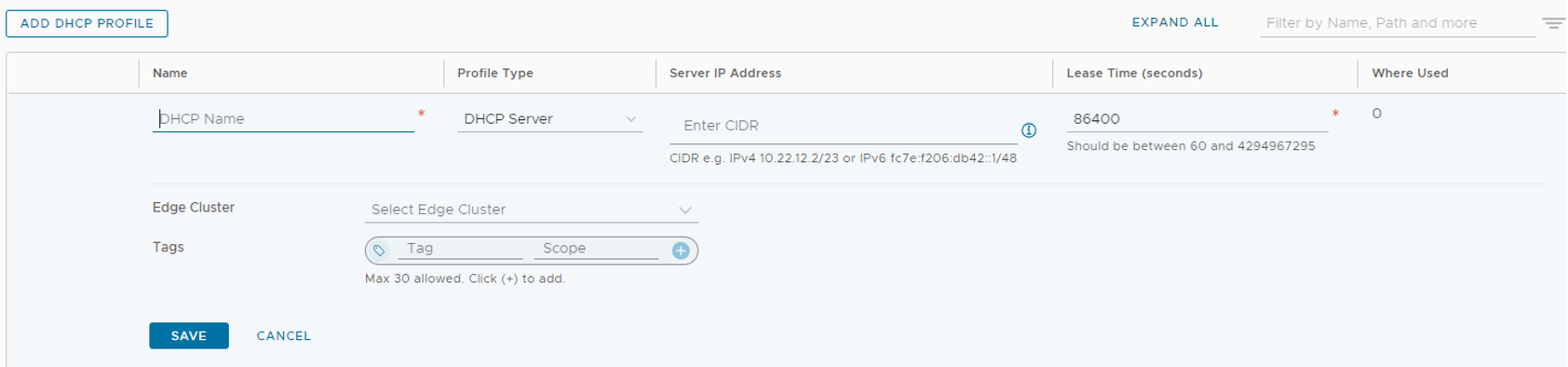
在“网络>第 1 层网关”下,选择需要连接 DHCP 的段的网关。 单击三个省略号并选择“ 编辑”,编辑第 1 层网关。
选择“设置 DHCP 配置”,选择“DHCP 服务器”,然后选择前面创建的 DHCP 服务器配置文件。 选择“ 保存”,然后选择 “关闭编辑”。
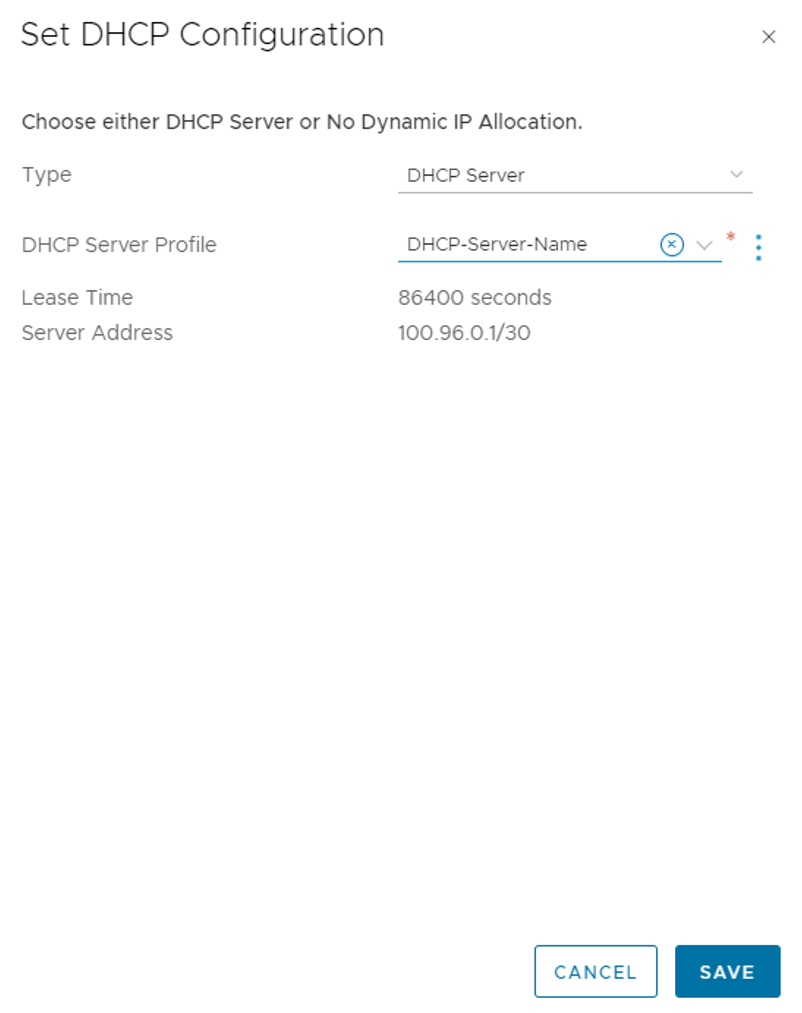
导航到网络>段,找到需要 DHCP 的段。 选择“编辑”,然后选择“设置 DHCP 配置”。
选择 DHCP 类型的网关 DHCP 服务器 ,添加 DHCP 范围,然后选择“ 应用”。
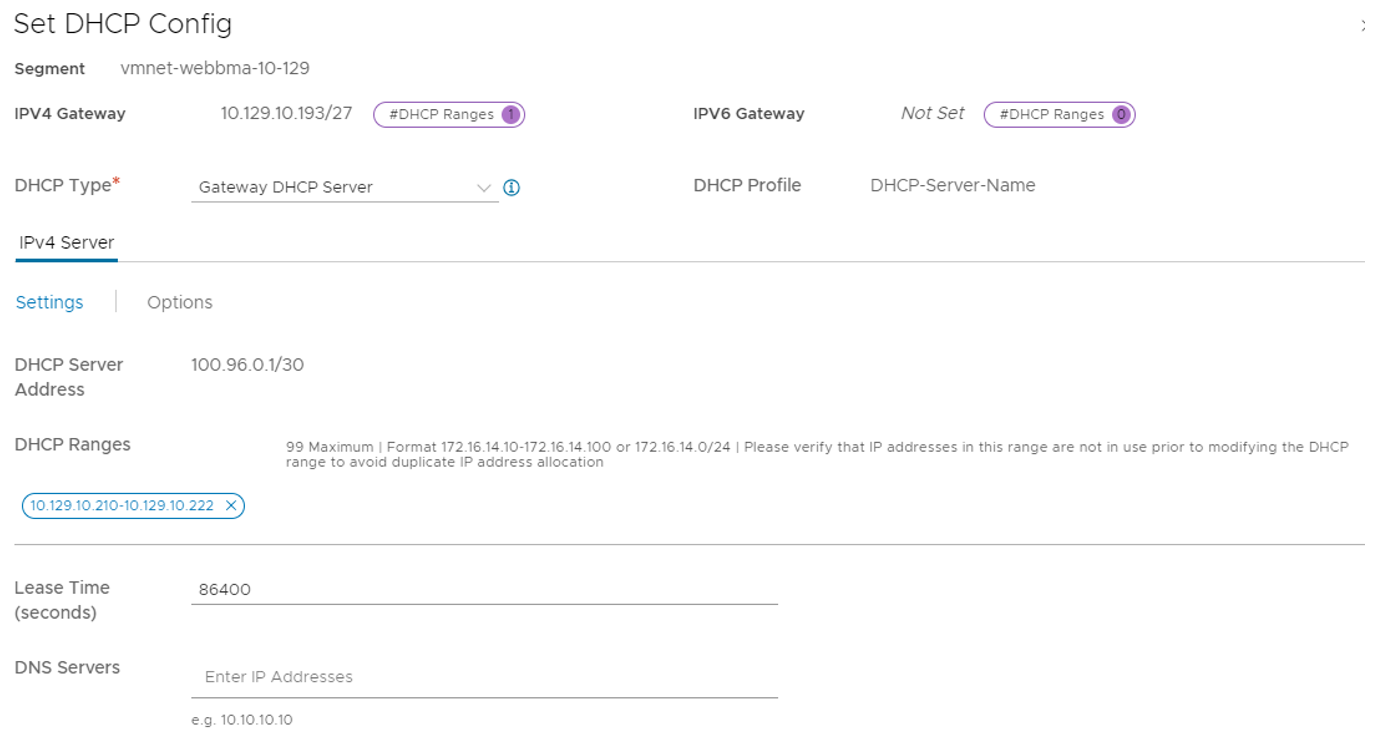
添加网段
在 NSX-T Manager 中,选择“网络”>“段”,然后选择“添加段” 。

输入段的名称。
选择第 1 层网关 (TNTxx-T1) 作为“连接的网关”,并将“类型”保留为“灵活” 。
选择预配置的覆盖 传输区域 (TNTxx-OVERLAY-TZ),然后选择“ 设置子网”。
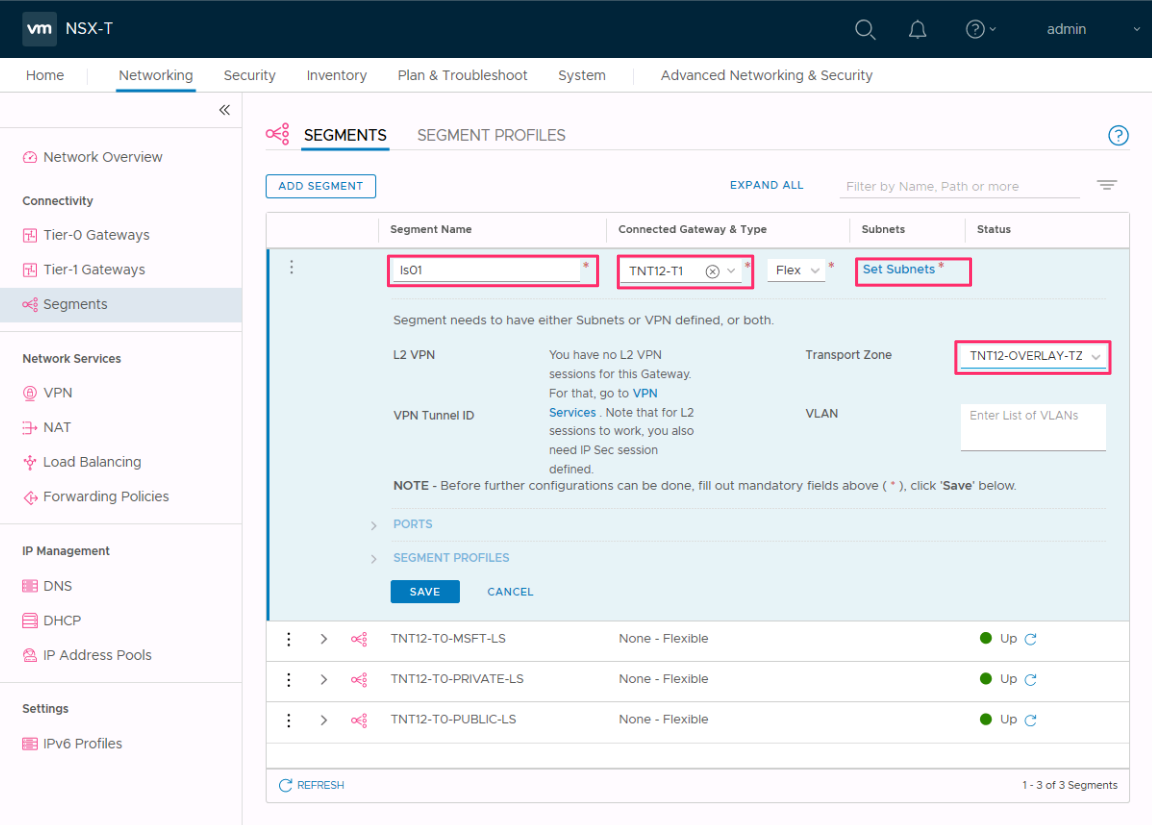
输入网关 IP 地址,然后选择“添加”。
重要
IP 地址需要位于不重叠的 RFC1918 地址块上,这样可确保连接到新段上的 VM。
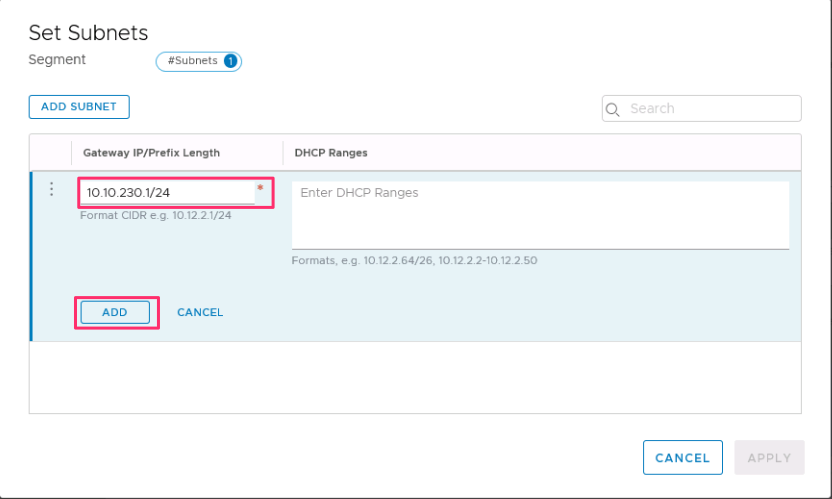
依次选择“应用”、“保存” 。
选择“否”以拒绝继续配置段的选项。
指定 DHCP IP 地址范围
创建到 DHCP 服务器的中继时,需要指定 DHCP IP 地址范围。
注意
IP 地址范围不应与订阅中的其他虚拟网络以及本地网络中使用的 IP 范围重叠。
在 NSX-T Manager 中,选择“网络”>“段” 。
选择网段名称上的垂直省略号,然后选择“编辑”。
选择“设置子网”,以指定子网的 DHCP IP 地址。
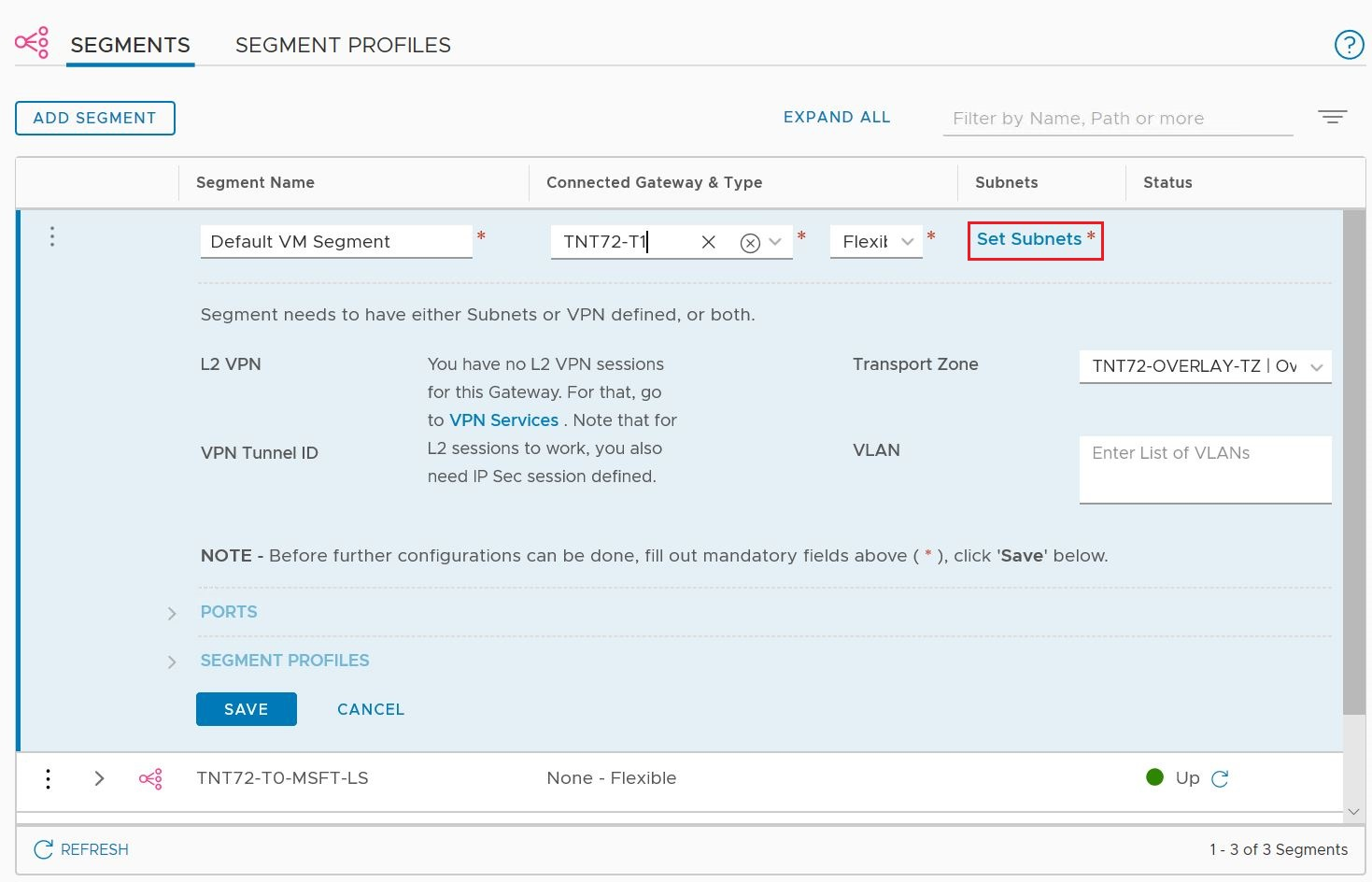
如果需要,修改网关 IP 地址,然后输入 DHCP IP 范围。
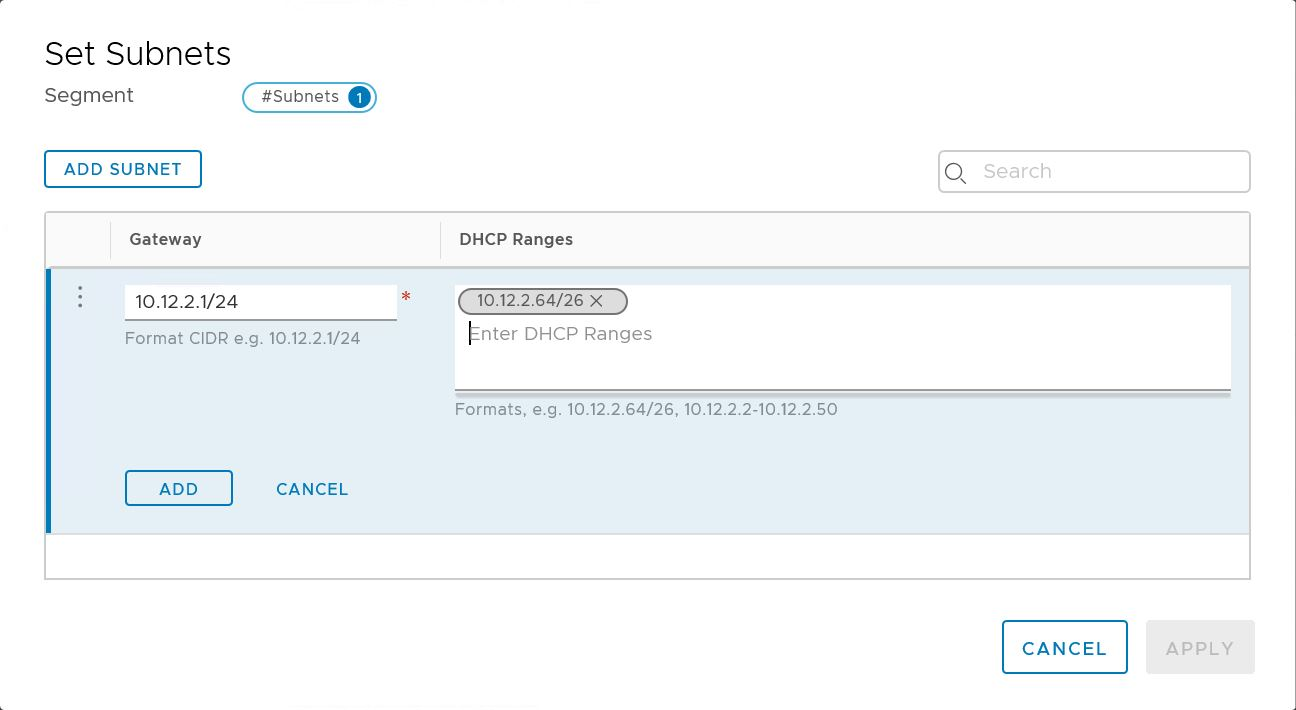
选择“应用”,然后选择“保存”。 系统将为该网段分配一个 DHCP 服务器池。
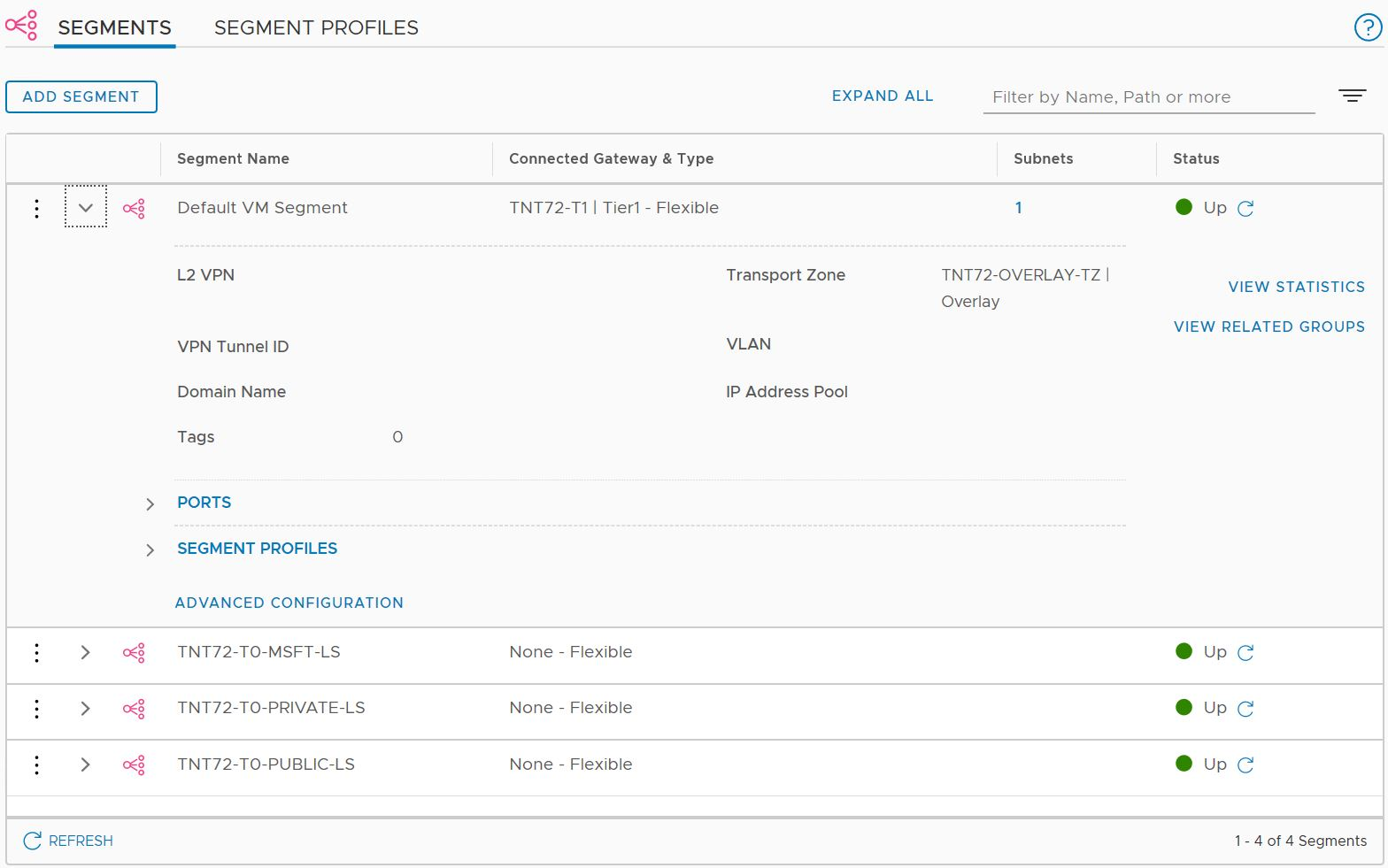
使用第三方外部 DHCP 服务器
如果要使用第三方外部 DHCP 服务器,请在 NSX-T 管理器中创建 DHCP 中继服务。 需要指定 DHCP IP 地址范围。
重要
对于在 2021 年 7 月 1 日或之后创建的云,必须使用 NSX-T 数据中心操作的简化视图在环境中的默认第 1 层网关上配置 DHCP。
创建 DHCP 中继服务
为任何非基于 NSX 的 DHCP 服务使用 DHCP 中继。 例如,在 Azure VMware 解决方案、Azure IaaS 或本地运行 DHCP 的虚拟机。
在 NSX-T Manager 中,选择“网络”>“DHCP”,然后选择“添加服务器”。
对于“服务器类型”选择“DHCP 中继”,提供服务器名称和 IP 地址,然后选择“保存”。
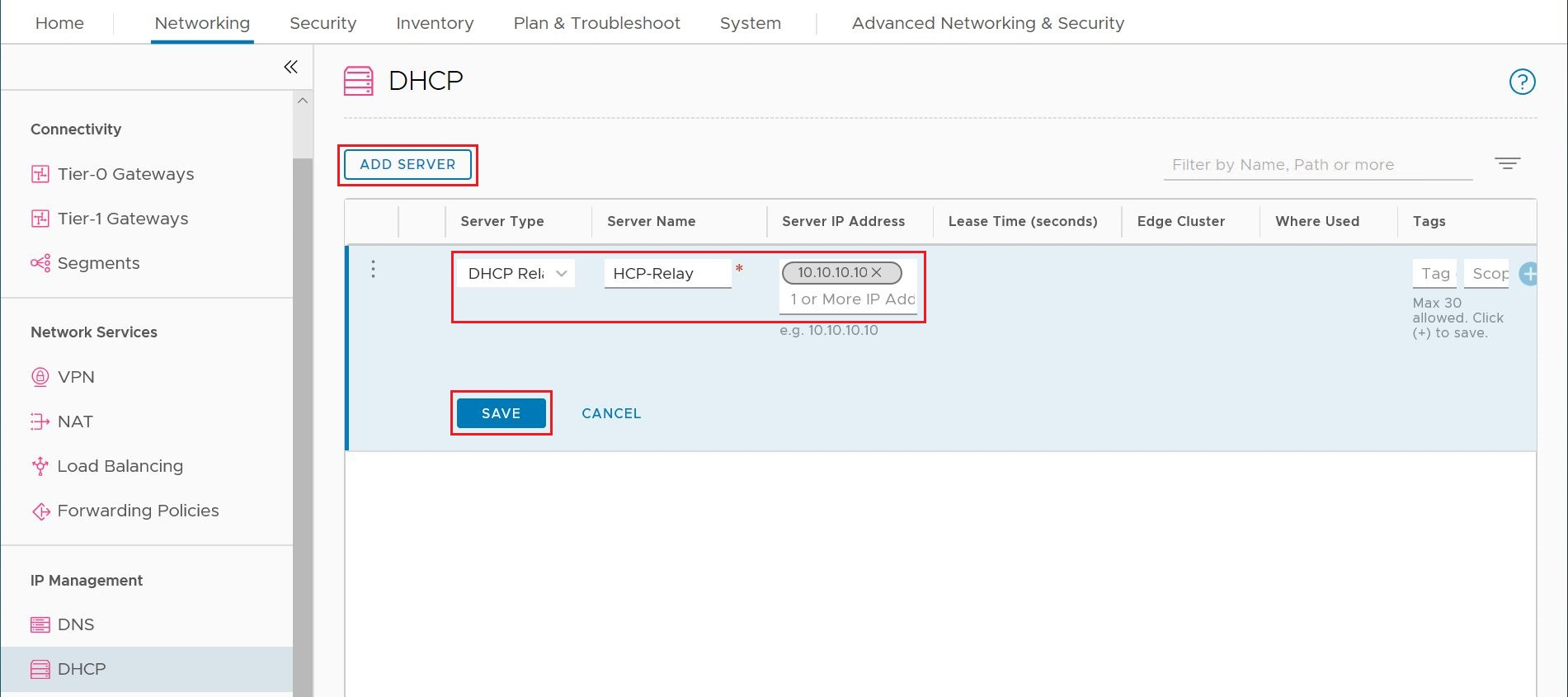
选择“第 1 层网关”,选择第 1 层网关上的垂直省略号,然后选择“编辑”。
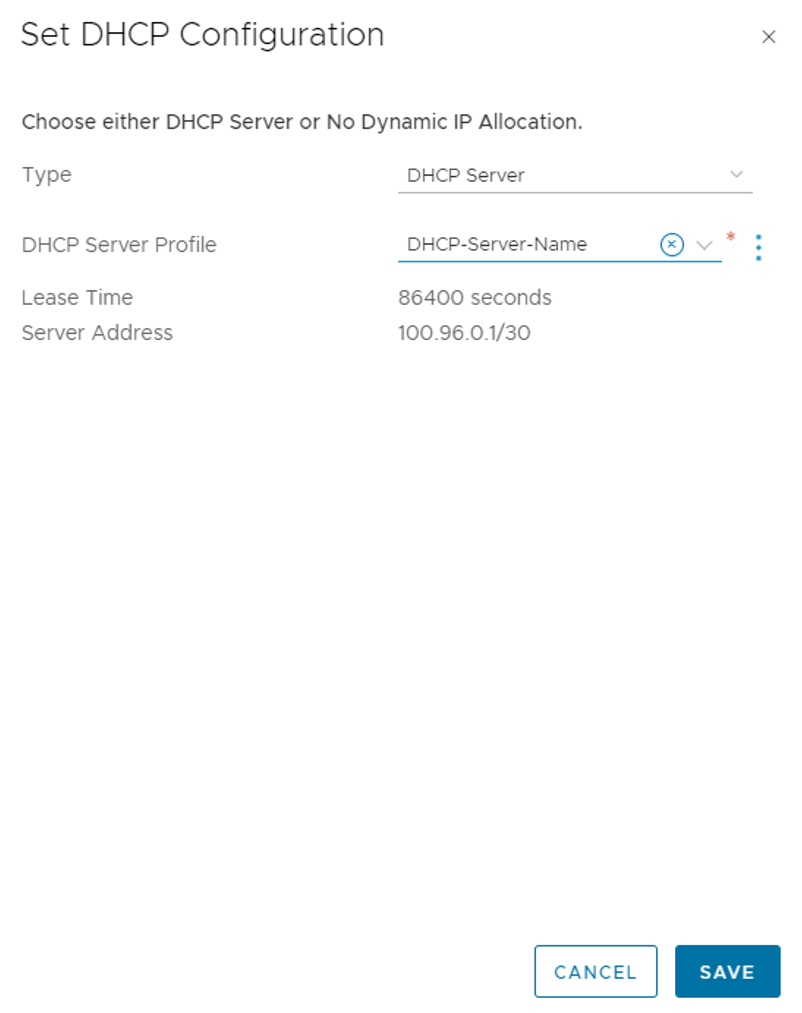
选择“无 IP 分配集”,以定义 IP 地址分配。
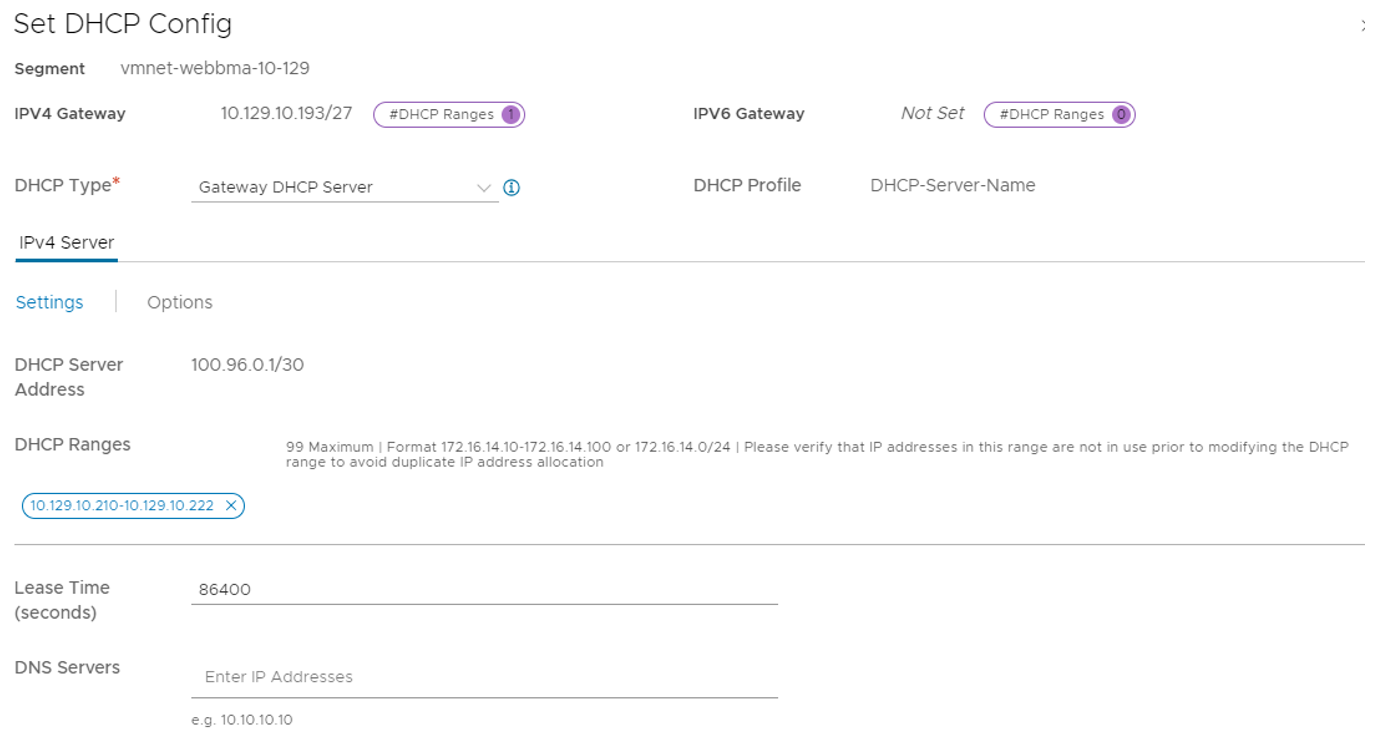
对于“类型”,选择“DHCP 服务器”。
对于“DHCP 服务器”,选择“DHCP 中继”,然后选择“保存”。
再次选择“保存”,然后选择“关闭编辑”。
指定 DHCP IP 地址范围
创建到 DHCP 服务器的中继时,需要指定 DHCP IP 地址范围。
注意
IP 地址范围不应与订阅中的其他虚拟网络以及本地网络中使用的 IP 范围重叠。
在 NSX-T Manager 中,选择“网络”>“段” 。
选择网段名称上的垂直省略号,然后选择“编辑”。
选择“设置子网”,以指定子网的 DHCP IP 地址。
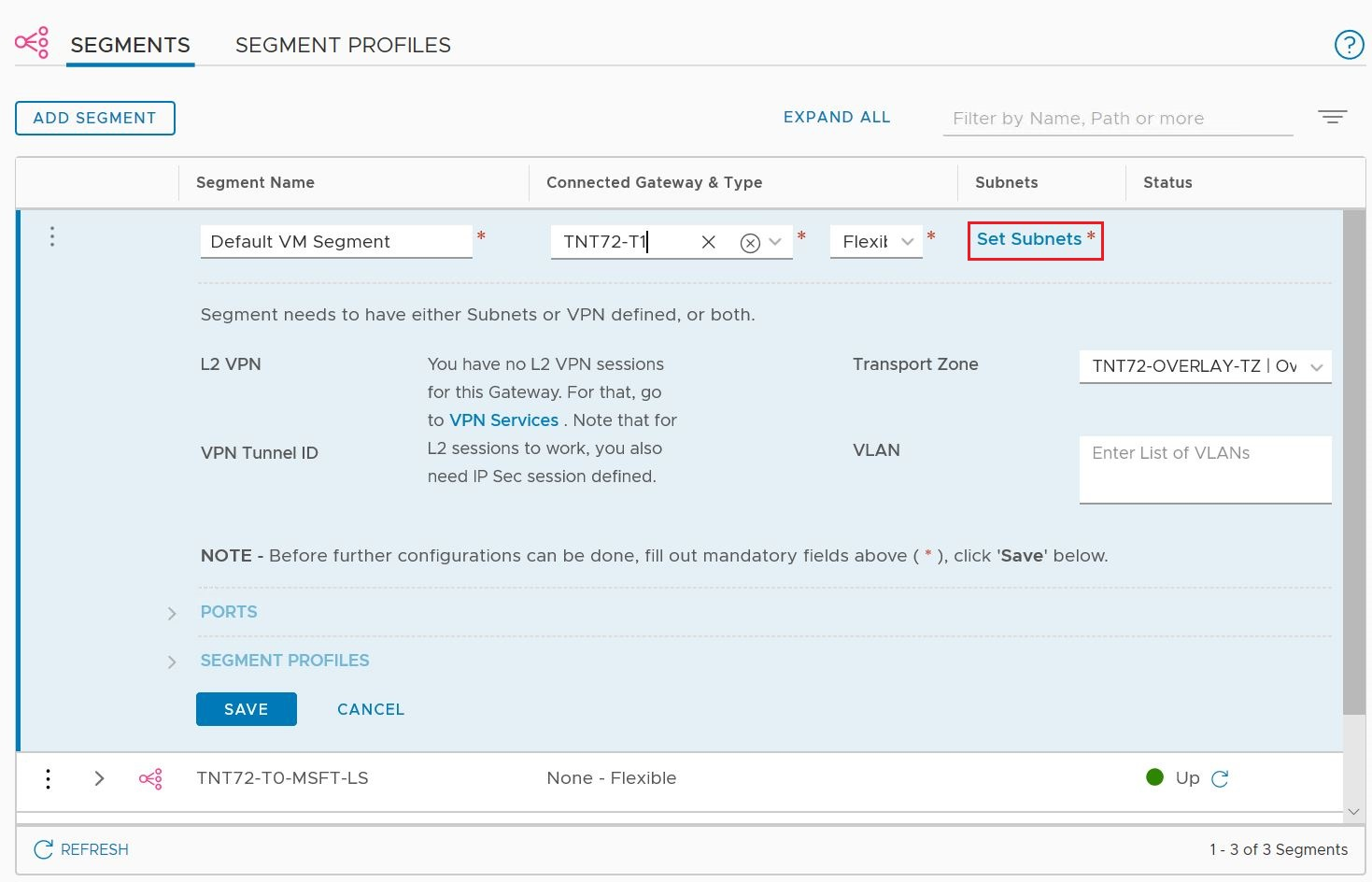
如果需要,修改网关 IP 地址,然后输入 DHCP IP 范围。
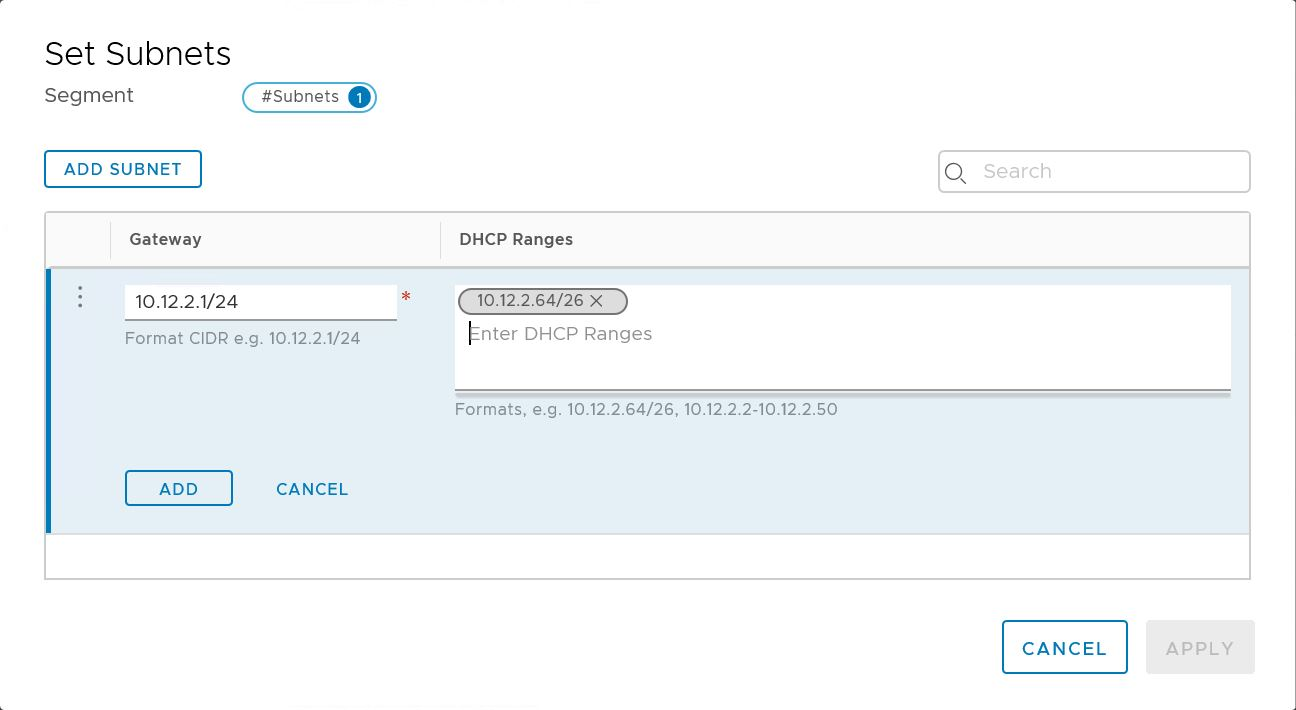
选择“应用”,然后选择“保存”。 系统将为该网段分配一个 DHCP 服务器池。
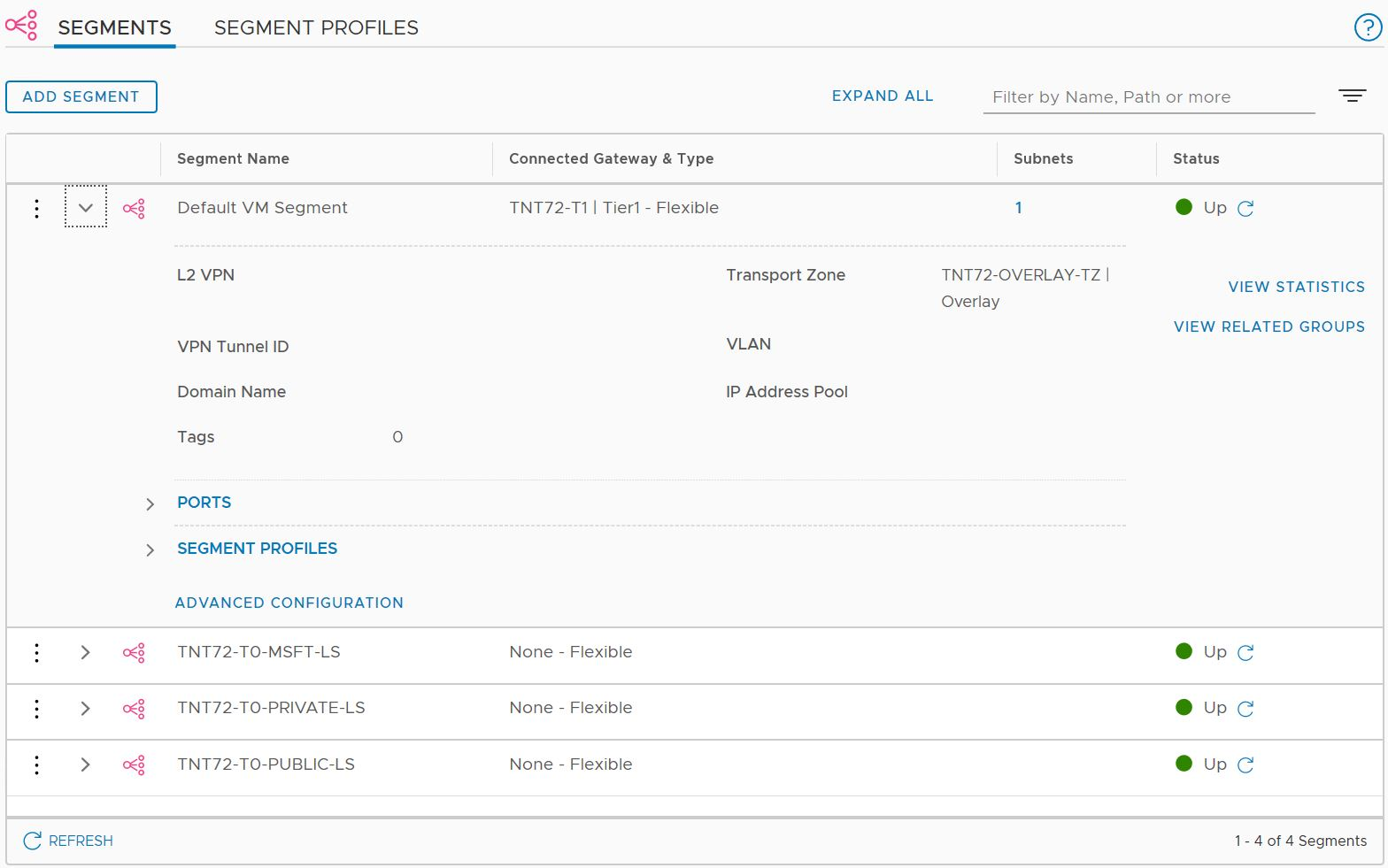
后续步骤
如果要将 DHCP 请求从 Azure VMware 解决方案 VM 发送到非 NSX-T DHCP 服务器,请参阅在 L2 延伸 VMware HCX 网络上配置 DHCP过程。